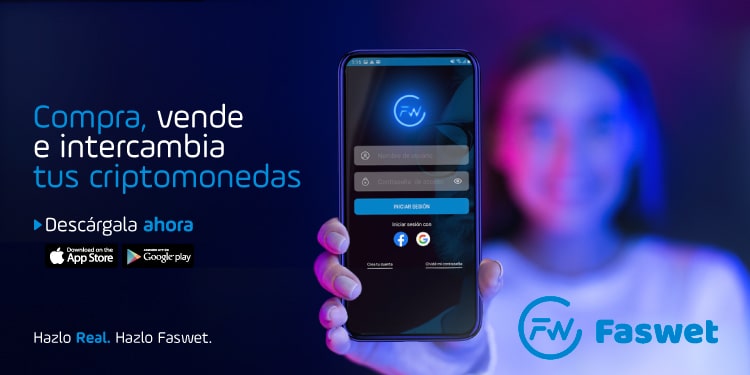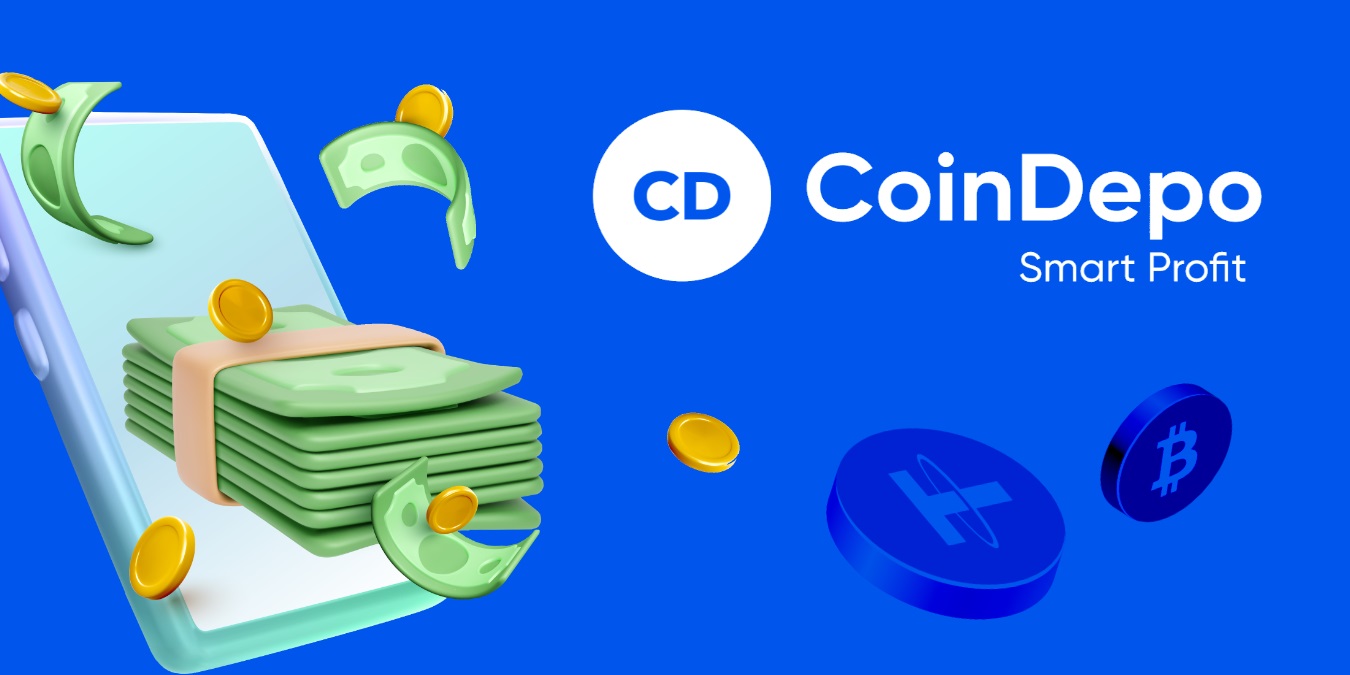-
La app móvil de Faswet te permite comerciar con tus criptos desde tu celular con seguridad y rapidez
-
Haz todo en la aplicación de Faswet: comprar, vender, intercambiar y guardar tus criptomonedas.
Como ya te lo habíamos contado, Emet, introduce en el mercado criptográfico a Faswet, una plataforma de comercio electrónico de criptomonedas con una interfaz de usuario sencilla, desarrollada a partir de su blockchain propia EmetBG.
Faswet llega para darte el poder de controlar tus finanzas, con múltiples características que hacen que esta plataforma se convierta en la más versátil del mercado; desde la comodidad de tu celular.
Su versatilidad integra la capacidad de recibir, a un clic de distancia en sus operaciones de compra, venta, e intercambio, las principales criptomonedas del mercado como lo son: Bitcoin, EmetBG, Bitcoin Cash, Ethereum, Ripple, Litecoin y Dash; agregando el dinero local de cada país como medio de pago en diferentes opciones: Consignación bancaria, pago en efectivo, tarjeta débito o crédito en punto de venta, giros nacionales o internacionales.
Cada uno de los usuarios pasa por una verificación KYC (Know Your Customer) y AML (Anti-Money Laundering) que garantiza la seguridad que todo el ecosistema de EMET promete.
Con la intención de brindarte la seguridad, la usabilidad y la opción de disponer de tus activos en cualquier momento y lugar, llega para los teléfonos celulares Android y iOS la aplicación de Faswet.
“Domina tu mundo, optimiza tus finanzas”
Tabla de Contenidos
- Registrándote en la Aplicación
- Comenzando con la app de Faswet
- ¿Cómo comprar criptomonedas en Faswet?
- ¿Cómo recargar tu billetera?
- ¿Cómo intercambiar criptomonedas en Faswet?
- ¿Cómo vender criptomonedas en Faswet?
Registrándote en la Aplicación
Lo primero que debes hacer es ingresar a la tienda de App Store para iOS o en Play Store para Android

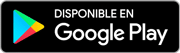
Luego de hacer tu descarga, cuando abras la aplicación encontrarás el ingreso a la plataforma. Si aún no has realizado tu proceso de registro en la WEB puedes hacerlo desde la aplicación de Faswet en cualquiera de las tres modalidades:
- Manual
- Gmail
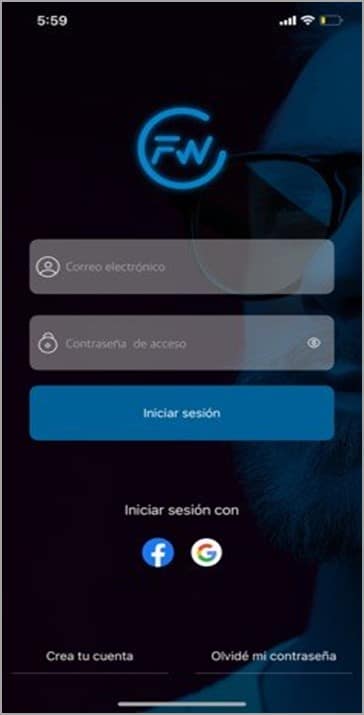
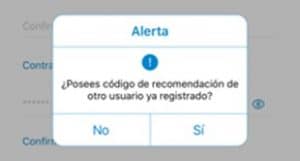
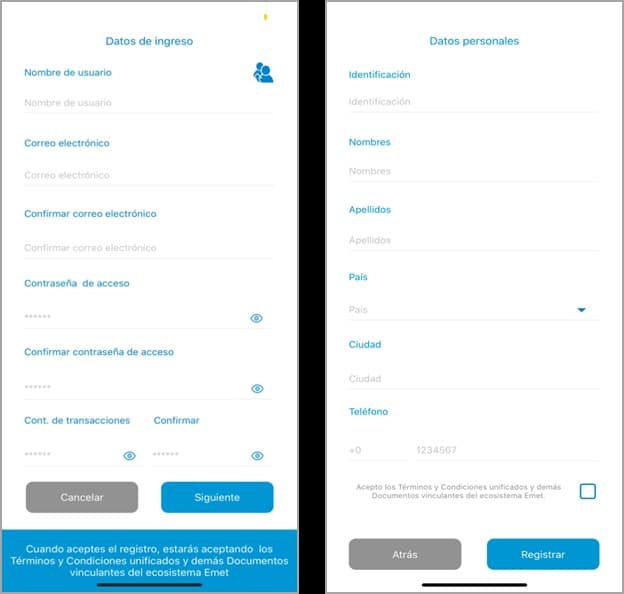
Si vas a registrarte de manera manual, lo primero que vas a encontrar es un pop-up para ingresar un código de referido si algún amigo te recomendó. Si posees un código, haces clic en Sí y completas los datos que allí te piden.
Luego confirmas si eres persona natural o jurídica, completas los datos, aceptas los términos y condiciones unificados y haces clic en registrar. Al registrarte con Facebook o Google, debes autorizar a EMET para tomar tu información básica de ella, como: Nombre, correo electrónico y teléfono. Una vez hayas autorizado, debes continuar completando tu contraseña de transacciones, recuerda que esta contraseña es única y solo la sabes tú, por lo que debes guardarla muy bien y recordarla, pues es imposible recuperarla.
- Si ya te habías registrado previamente, debes dar clic en iniciar sesión.
- Si tu registro fue de manera manual debes ingresar con el correo y tu contraseña que registraste.
- Si tu registro fue con Facebook o Google, debes dar clic en el logo correspondiente al que usaste.
Comenzando con la app de Faswet
Si eres nuevo en la plataforma lo primero que debes hacer es dirigirte a Ajustes, ir a información de usuario y luego a KYC y AML para completar estos procesos que te permitirán realizar operaciones más seguras y transacciones exitosas. Verifica y/o corrige tus datos personales y tu dirección.
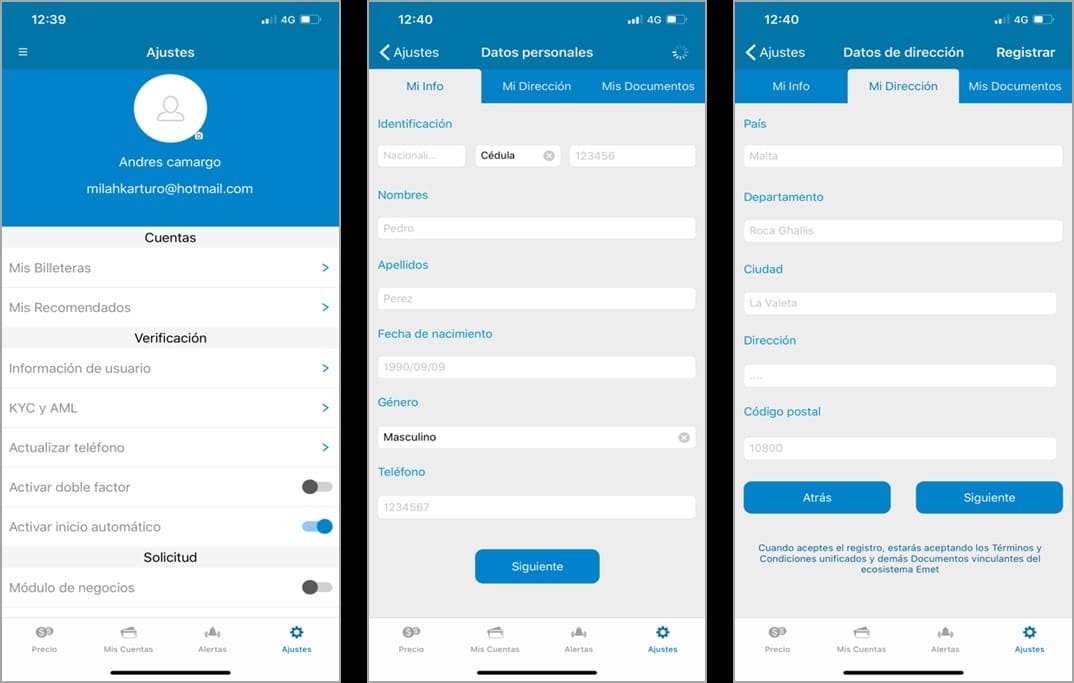
La tercera pestaña Mis Documentos de la pantalla anterior, corresponde a la verificación KYC y AML. Recuerda que para activar tu KYC debes tener 4 documentos en formato PNG o JPG a la mano:
- Documento de identificación
- Foto frontal con tu documento de identificación, trata de que ninguna luz impida el reconocimiento de tu rostro y la legibilidad del documento, esto permitirá que la confirmación sea mucho más rápida.
- Tu firma digitalizada, ¿Cómo? Puedes firmar en un papel blanco, escanear o tomarle una foto y listo.
- La imagen de una factura o recibo que tenga tu nombre, documento de identificación y dirección de residencia.
Escoge las mejores imágenes con la que te identifiques.
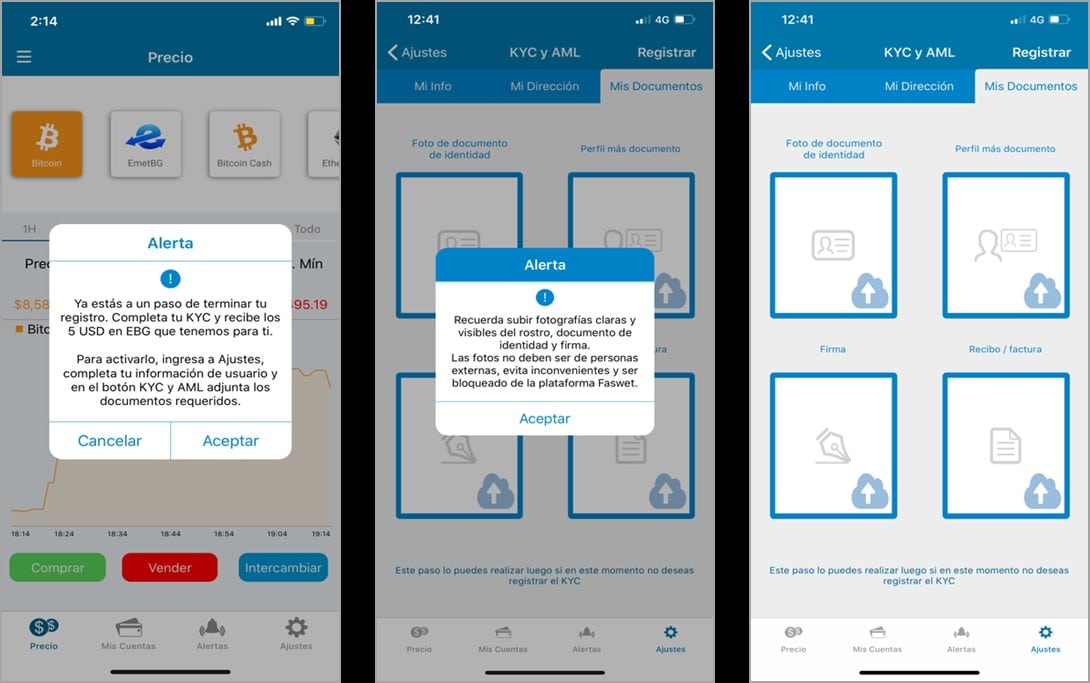
Una vez subas todos tus documentos, estos serán enviados a verificación.
* Si todos tus documentos fueron aprobados o si alguno de ellos no lo fue, te llegará una notificación indicando el estado de aprobación.
Mientras los aprueban, puedes hacer dos acciones:
- Comprar criptomonedas si quieres entrar en el mundo criptográfico o aumentar las que ya tienes.
- Recargar tu billetera si ya tienes criptomonedas.
¿Cómo comprar criptomonedas en Faswet?
En el menú del fondo selecciona Precio y luego Comprar, boton verde.
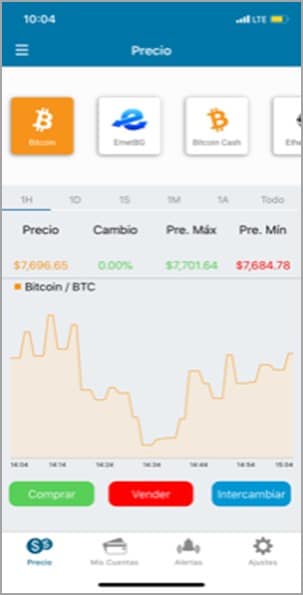
La pantalla Comprar te presenta tres pestañas: por defecto se presenta Mercado de Compras, la segunda Mis compras y la tercera Completadas. En Mercado de Compras te aparecerán las siete criptomonedas que maneja Faswet: Bitcoin, EmetBG, Bitcoin Cash, Ethereum, Litecoin, Ripple y Dash y su respectiva conversión a dólares.
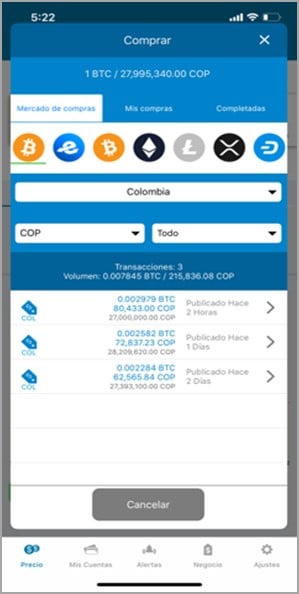
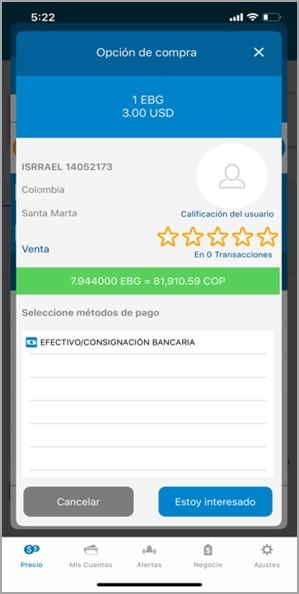
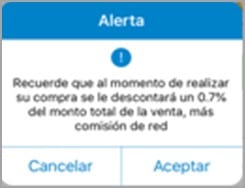
Selecciona la criptomoneda que deseas comprar.
Luego, Selecciona el país donde se ejecutará la operación. Puedes cambiar de USD a la moneda local que prefieras para ver el monto de tu compra. Puedes revisar las publicaciones por: más recientes, precio mayor o menor de cripto, precio mayor o menor fiat o las publicaciones destacadas. El usar estos filtros sobre las publicaciones te permitirá hacer la selección de la mejor oferta. Selecciona la oferta que mejor satisfaga tus expectativas de las ofertas que aparecen en la lista. Recomendamos que verifiques la calificación del vendedor y sus reseñas, esto te garantiza mayor seguridad al momento de finalizar tu compra. Asegúrate del método de pago que recibe el oferente y que sea el mismo por el cual deseas adquirir tus criptomonedas y selecciónalo. Si quieres continuar con la operación, haz clic en Estoy Interesado. Aparecerá una ventana que te indica el valor de comisión de la compra; haz clic en aceptar.
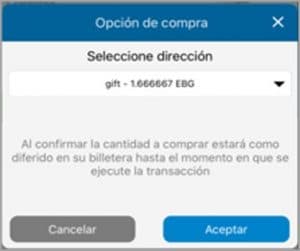
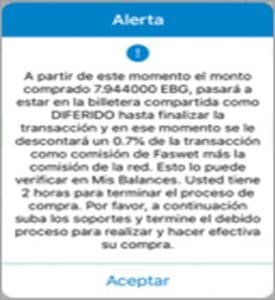
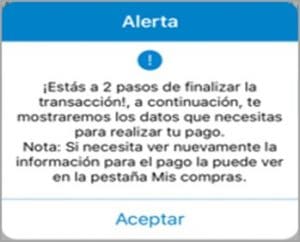
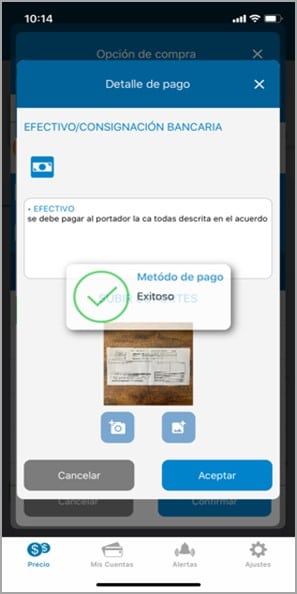
Selecciona la dirección de la billetera donde deseas recibir tus criptomonedas.Cuando aceptes, el monto a comprar quedará diferido en billetera compartida, hasta que el vendedor confirme la transacción y finalice el proceso de compra. Se te presentará en pantalla la siguiente Alerta:Al hacer clic en aceptar, una ventana de alerta te indicará los pasos a seguir para realizar tu pago. Si necesitas confirmar la información de pago puedes verlo en la pestaña Mis Compras.Selecciona el método de pago del vendedor y confirma los pasos para poder hacer tu pago.
Sube los soportes correspondientes. Haz clic en confirmar.
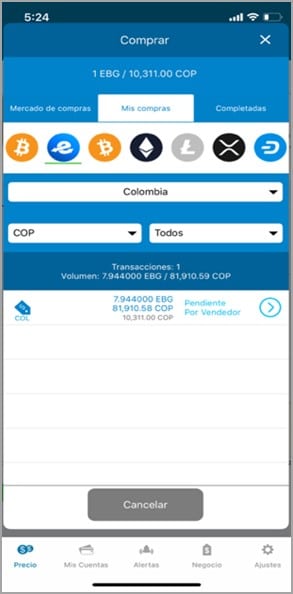
Mientras el vendedor confirma tu compra, puedes hacer el seguimiento de tu compra en el menú Precios, seleccionando el botón Comprar y una vez allí, eliges la criptomoneda en proceso de compra. Luego escoges la pestaña Mis compras. Allí debajo podrás ver el monto y el estatus de la transacción.
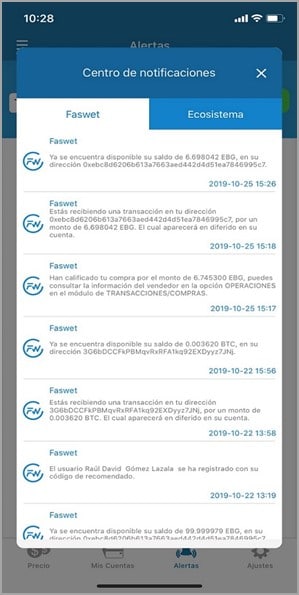
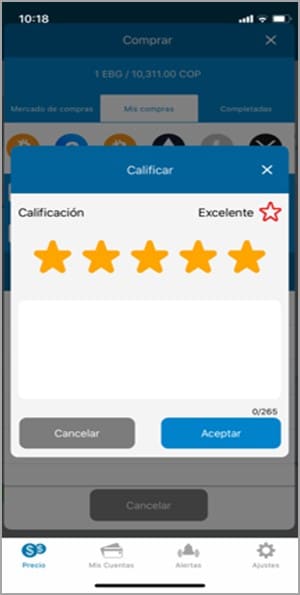
Cuando el vendedor confirme la venta te llegará una notificación a tu celular indicando la calificación de tu compra: Dirígete al menú Precios, selecciona el botón Comprar y una vez allí, eliges la criptomoneda que estas comprando. Luego escoges la pestaña Mis compras y das clic en la transacción para calificar al vendedor. Califica la compra con tu vendedor para terminar el proceso y te sean enviadas tus criptomonedas a la billetera que seleccionaste.
*Recuerda que para Faswet es muy importante que califiques tu experiencia con el otro usuario.
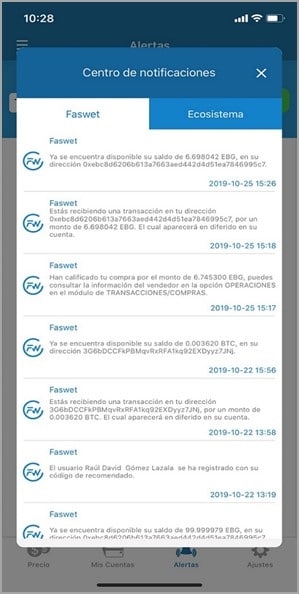
Una vez tus criptomonedas sean enviadas a la billetera, te llegará una notificación para que compruebes la compra que realizaste.
Puedes verificar la entrada de tu dinero entrando en la opción del menú Mis Cuentas y selecciona la criptomoneda que compraste con la flecha verde.
¿Cómo recargar tu billetera?
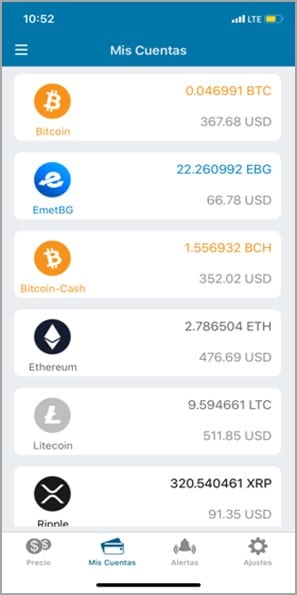
Para recargar tu billetera debes iniciar sesión con tu usuario y entras a la opción de menú Mis Cuentas; selecciona la billetera de la moneda en la cual quieres recibir tus criptomonedas y haz clic en recibir.
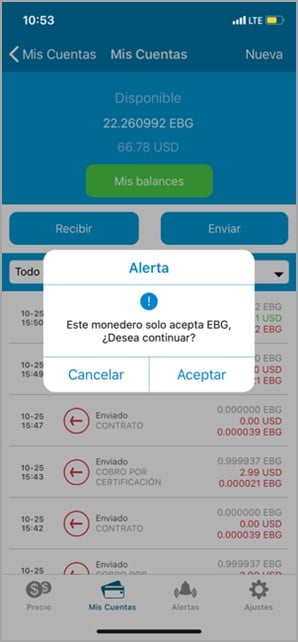
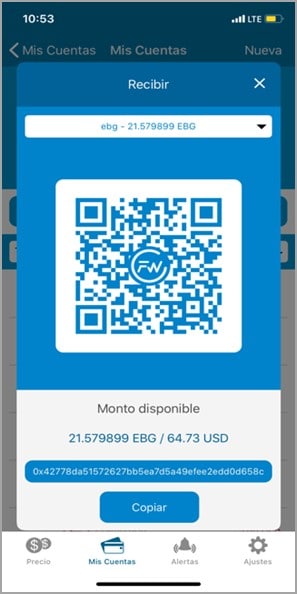
Aparecerá una alerta que te indica que el monedero solo acepta la moneda que seleccionaste. Si es la billetera adecuada haz clic en Aceptar; si no es el monedero en el que deseas recibir tus criptos haz clic en cancelar y ve al paso anterior. Al dar clic en Aceptar, lo primero que debes hacer es seleccionar la billetera en la cual quieres recibir tus criptomonedas, luego se te presentan dos opciones, un código QR para que sea escaneado o copiar el código alfanumérico llamado HASH.
Luego de hacer clic en copiar, debes dirigirte a la aplicación por la cual deseas compartir tu dirección y enviarla.
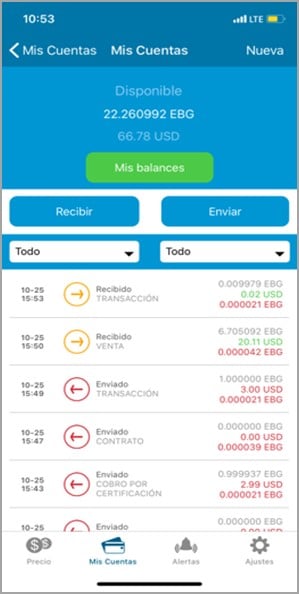
En cada transacción es importante que estés atento a los colores que la plataforma te indica:
- Verde = aprobada
- Naranja = en proceso dentro de la blockchain.
¿Cómo intercambiar criptomonedas en Faswet?
Para intercambiar tus criptomonedas en Faswet a través de su app, tienes dos opciones:
- Poner una posición de Compra
- Poner una posición de Venta
Coloca una posición de compra:
Inicia sesión con tu usuario, si no te has registrado puedes hacerlo en el módulo de registro.
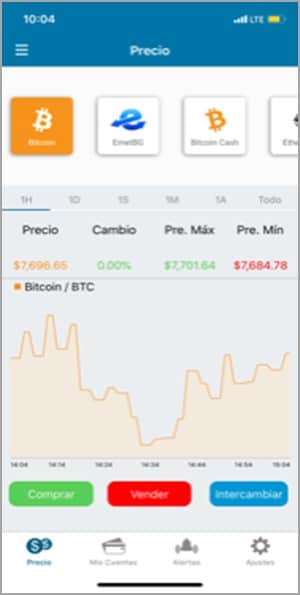
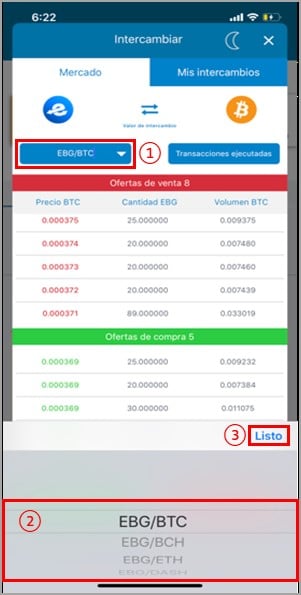
Al ingresar a la aplicación, se abrirá la pantalla de operaciones, allí te aparecerán las siete criptomonedas que maneja Faswet: Bitcoin, EmetBG, Bitcoin Cash, Ethereum, Litecoin, Ripple y Dash en su respectiva conversión en dólares.
Luego, selecciona la opción Intercambiar que te llevará a la próxima pantalla.
Al hacer clic en el ①botón de los pares a elegir, se te presentan abajo y al fondo los ②pares de intercambio de criptomonedas que dispone Faswet, 21 en total. Debes elegir el par de tu interés y hacer clic en ③Listo.
Si quieres poner una posición de compra, da clic en el botón Comprar.
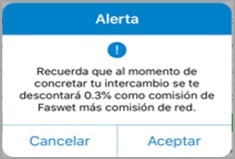
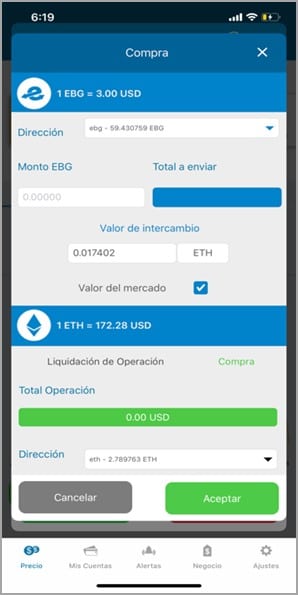
Una nueva ventana aparecerá y te informará el valor de la comisión por la operación. Si estás de acuerdo da clic en Aceptar. Luego, elige la Dirección de la billetera de la criptomoneda origen que vas a intercambiar. Elige el monto total de criptomonedas y selecciona la Dirección de la billetera de la criptomoneda destino que vas a intercambiar.
Además, allí podrás observar el valor en USD, el valor del intercambio y el valor total en USD de la operación. Si estás de acuerdo con la operación, haz clic en Aceptar.
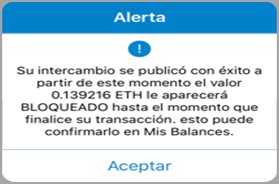
Luego, aparecerá una ventana que te indicará si el intercambio se publicó con éxito. El monto a intercambiar quedará diferido en una billetera compartida esperando ser cruzado con una posición de venta.
Recuerda que un balance bloqueado quiere decir que realizaste una transacción con alguna de tus direcciones en nuestro ecosistema, y se te restringirá el saldo hasta que cumplas con las condiciones para poder desbloquearlo.
Coloca una posición de venta:
Inicia sesión con tu usuario, si no te has registrado, recuerda hacerlo en el módulo de registro.
Al ingresar a la aplicación de Faswet, se abrirá la pantalla de operaciones, allí te aparecerán las siete criptomonedas que integran Faswet: Bitcoin, EmetBG, Bitcoin Cash, Ethereum, Litecoin, Ripple y Dash con su respectiva conversión a dólares.
Luego, selecciona la opción Intercambiar que te llevará a la siguiente pantalla:
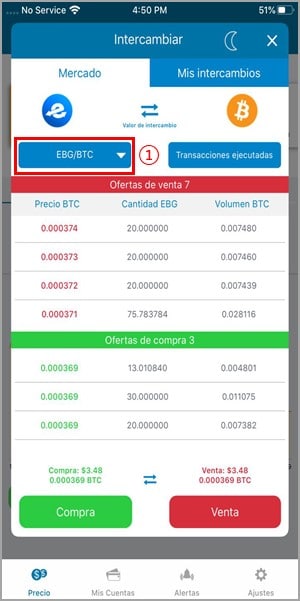
Haz clic en el ①botón de los pares a elegir, se te presentan abajo y al fondo los 21 pares de intercambio de criptomonedas que dispone Faswet. Elige el par de tu interés y hacer clic en Listo.
Si quieres poner una posición de venta das clic en el botón Vender.
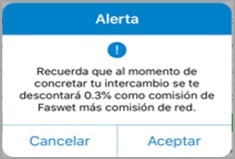
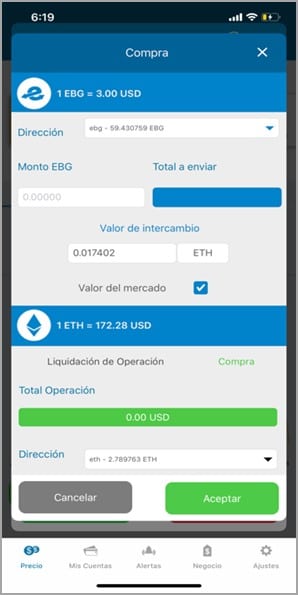
Una nueva ventana emergerá que te informará el valor de la comisión por la operación. Si estás de acuerdo da clic en Aceptar. Luego, elige la Dirección de la billetera de la criptomoneda origen que vas a intercambiar. Elige el monto total de criptomonedas y selecciona la Dirección de la billetera de la criptomoneda destino que vas a intercambiar.
Además, allí podrás observar el valor en USD, el valor del intercambio y el valor total en USD de la operación. Si estás de acuerdo con la operación, haz clic en Aceptar.
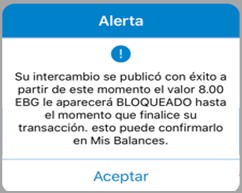
Luego aparecerá una ventana que te indicará si el intercambio se publicó con éxito y que el valor a intercambiar quedará bloqueado en una billetera compartida, esperando ser cruzado con una posición de compra.
Recuerda que un saldo bloqueado quiere decir que realizaste una transacción con alguna de tus direcciones en nuestro ecosistema, y se te restringirá el saldo hasta que cumplas con las condiciones para poder desbloquearse.
¿Cómo vender criptomonedas en Faswet?
Los pasos de ingreso inicial serán los mismos que los seguidos para iniciar cualquiera de las herramientas del ecosistema de Faswet. Para comenzar esta transacción debes elegir la opción Vender en la pantalla inicial de operaciones.
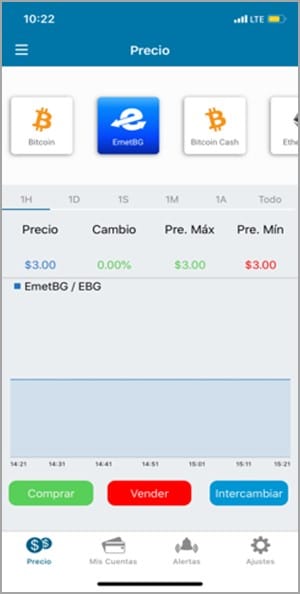
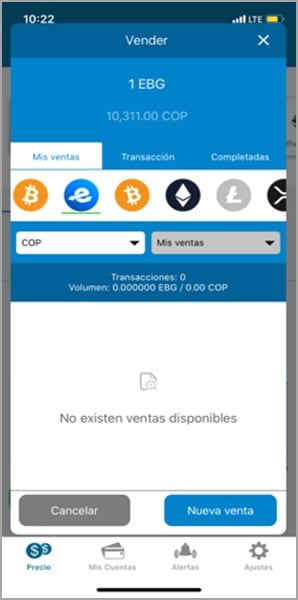
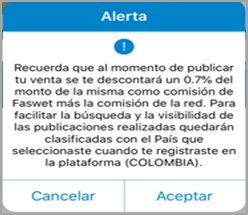
Luego te aparecerá la pantalla de la operación Vender, donde se encuentran las siete criptomonedas en las que puedes efectuar las operaciones: Bitcoin, EmetBG, Bitcoin Cash, Ethereum, Litecoin, Ripple y Dash. Debes elegir una. Selecciona Nueva Venta. Se desplegará un Alerta en el que se te indica el costo de la comisión y se mostrará la clasificación de las publicaciones por país. Haz clic en Aceptar.
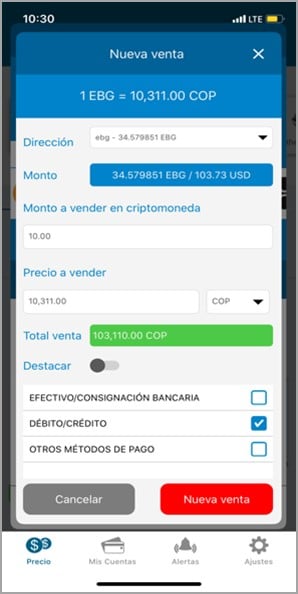
Entras a la pantalla Nueva Venta donde eliges:
- Dirección de la criptomoneda a vender
- Monto a vender en criptomoneda
- Precio a vender
Allí podrás observar el monto y el total de la venta en USD.
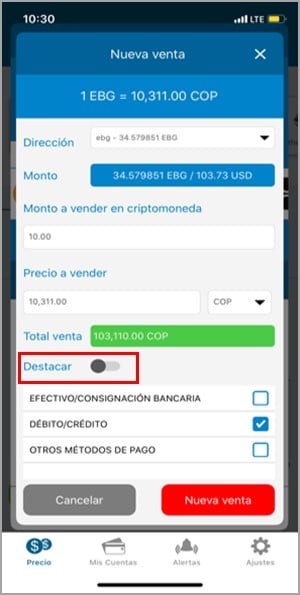
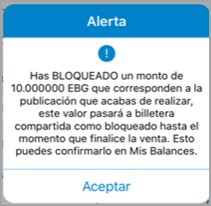
Si quieres destacar tu publicación da clic en el deslizable Destacar. Si la eliges, tu transacción se destacará dentro del listado de las ventas y esto te permitirá una mejor interacción dentro de las operaciones. Al elegir Destacar el deslizable pasará del color rojo al azul. Allí deberás aprobar el valor de la transacción y continuar con la operación. Luego de realizar la operación se bloqueará el monto de la venta y quedará diferido en una billetera compartida hasta que un comprador acepte la transacción.
Luego entrarás a la selección de pago. Allí debes elegir el método de pago que usarás para la operación:
- Consignación a cuenta bancaria
- Efectivo en punto de venta
- Tarjeta débito o crédito en punto de venta
- Giros nacionales o internacionales.
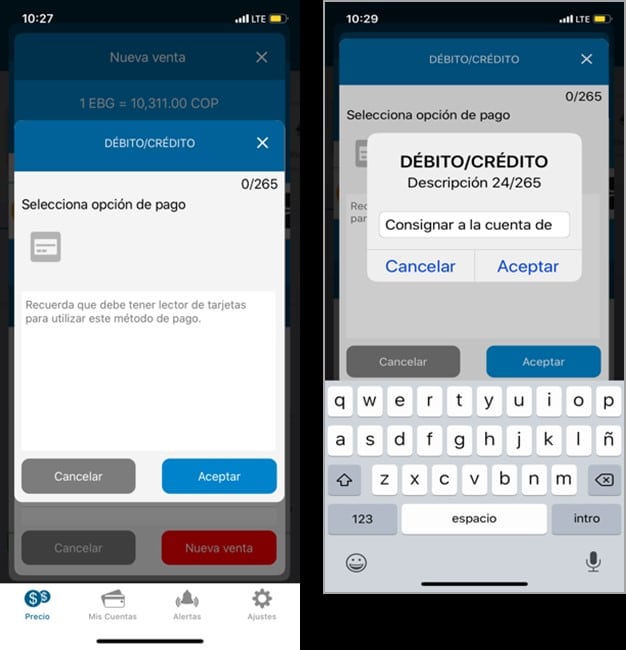
Según la elección debes describir el método de pago elegido con un mínimo de 50 caracteres:
- Número de cuenta para giros y consignaciones
- Dirección física del punto de venta
Das clic en Aceptar.
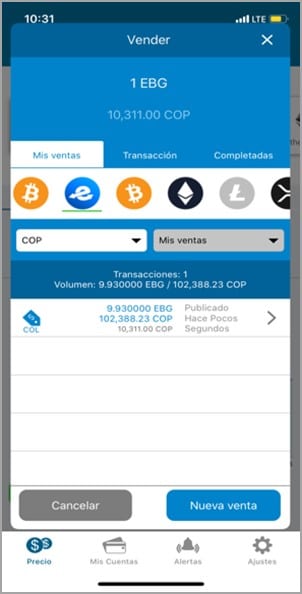
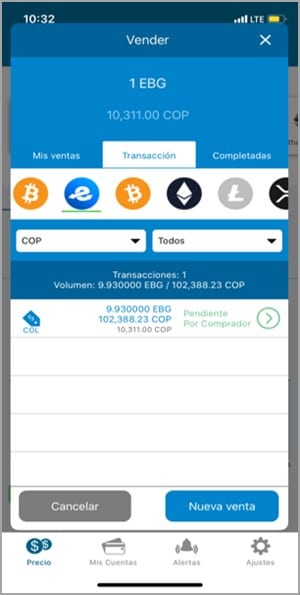
En la pestaña Mis ventas, podrás revisar la publicación de la operación. Cuando un comprador se interese en tu publicación te llegará una notificación “push” a tu celular.Luego puedes entrar en la pestaña Transacciones y revisar el estado de la operación por parte del comprador, dando clic sobre la transacción pendiente.
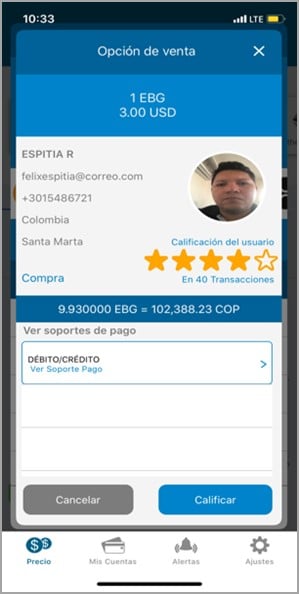
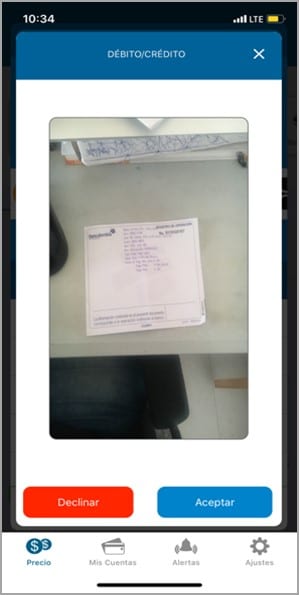
En Opción de Venta encuentras el soporte de pago, enviado por el comprador, el cual se desplegará al dar clic sobre él.Desde aquí podrás comprobar el método de pago y aceptar o rechazar el mismo. Recuerda revisar muy bien el soporte de pago asegurandote que cumpla con las condiciones acordadas para hacer la operación. Luego de aceptar o declinar el comprobante de pago, podrás calificar al comprador.
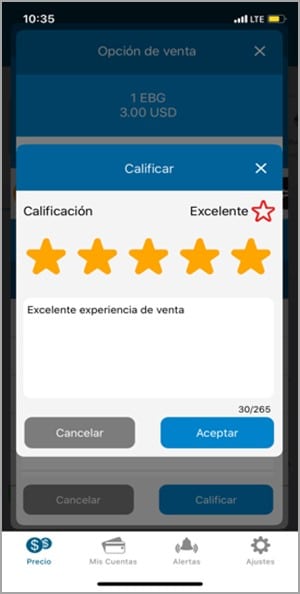
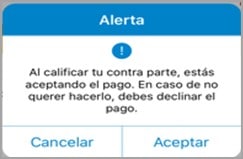
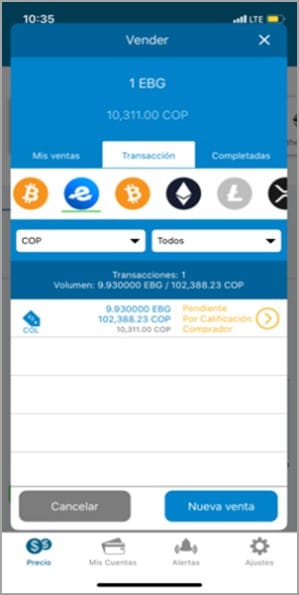
En la opción Calificar puedes hacer una descripción detallada de la experiencia vivida durante la operación.Luego de calificar a tu comprador, puedes aceptar o declinar la transacción.,Finalmente debes esperar la autorización de la transacción y podrás revisar el estado de esta en la opción de Transacciones. Al finalizar la transacción recibirás una notificación “push” a tu celular confirmando que la operación fue exitosa.
Ahora que tienes la respuesta. Hazlo Real. Hazlo Faswet.
Descárgala ahora: